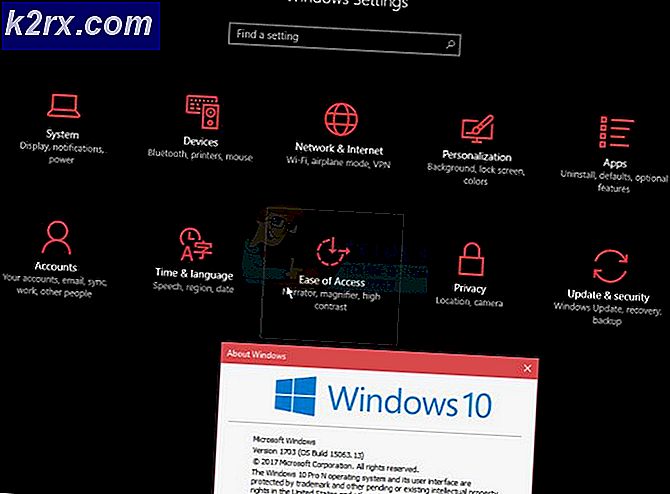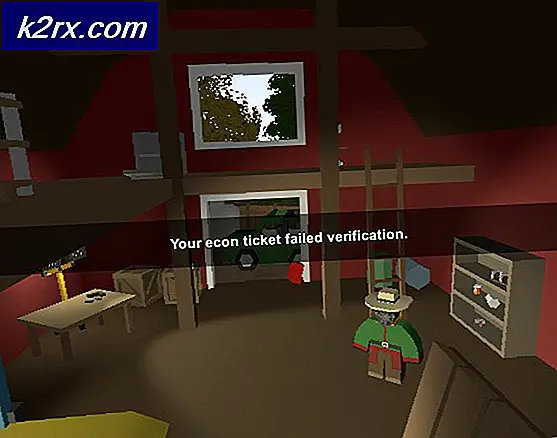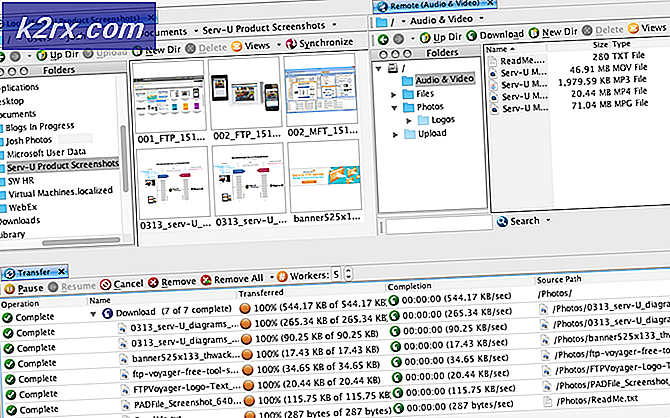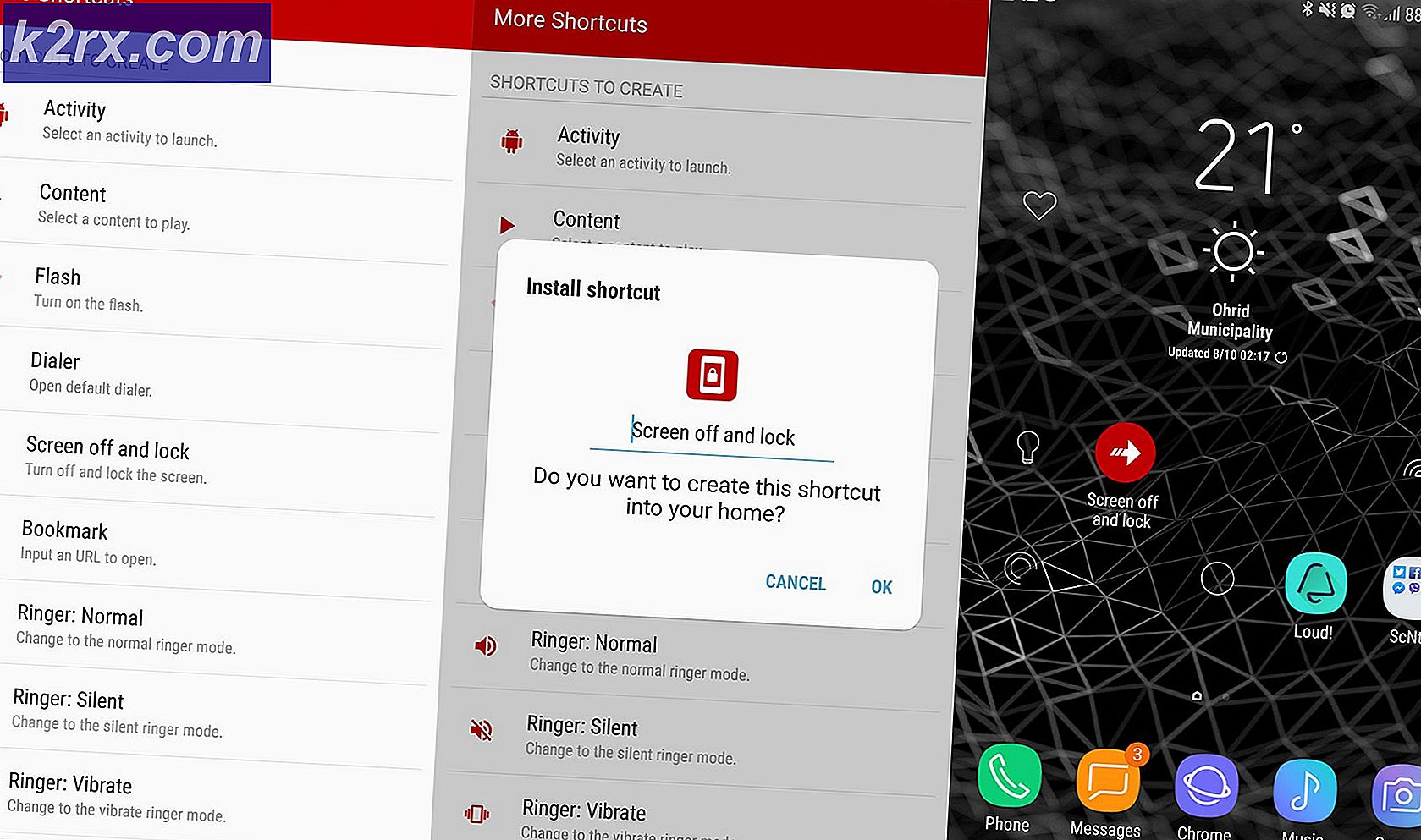แก้ไข: Windows Defender ไม่ปรับปรุงใน Windows 10
ผู้ใช้ Windows 10 จำนวนมากได้บ่นเรื่อง Windows Defender - โปรแกรมป้องกันไวรัสถิ่นที่อยู่ของระบบปฏิบัติการ - ไม่อัพเดตโดยไม่คำนึงว่าการดาวน์โหลดที่ดาวน์โหลดและติดตั้งจะมีการปรับปรุงคำจำกัดความขนาดเล็กหรือการอัปเดตขนาดใหญ่และเป็นก้อน ในกรณีเช่นนี้ความพยายามทั้งหมดของผู้ใช้ในการอัพเดต Windows Defender ล้มเหลวและ Windows Defender ระบุว่าสาเหตุที่ทำให้เกิดความล้มเหลวคือปัญหาการเชื่อมต่อแม้ว่าคอมพิวเตอร์จะมีการเชื่อมต่ออินเทอร์เน็ตที่มีสุขภาพดีอย่างสมบูรณ์
โชคดีที่มีโซลูชันที่ทำงานได้หลากหลายสำหรับปัญหานี้และต่อไปนี้เป็นโซลูชันที่มีประสิทธิภาพสูงสุด 3 วิธีที่คุณสามารถใช้เพื่อแก้ปัญหานี้:
โซลูชันที่ 1: อัพเดต Windows Defender โดยใช้ Windows Update
ถ้าคุณได้พยายามปรับปรุง Windows Defender จากโปรแกรมเองและล้มเหลวเนื่องจากปัญหาการเชื่อมต่อโซลูชันที่มีตรรกะมากที่สุดสำหรับปัญหานี้อย่างแน่นอนจะพยายามอัพเดต Windows Defender โดยใช้ Windows Update
เปิด เมนู Start
คลิกที่ การตั้งค่า
คลิกที่ Update & Security
คลิกที่ Windows Update ในบานหน้าต่างด้านซ้าย
คลิกที่ Check for Updates ในบานหน้าต่างด้านขวา
PRO TIP: หากปัญหาเกิดขึ้นกับคอมพิวเตอร์หรือแล็ปท็อป / โน้ตบุ๊คคุณควรลองใช้ซอฟต์แวร์ Reimage Plus ซึ่งสามารถสแกนที่เก็บข้อมูลและแทนที่ไฟล์ที่เสียหายได้ วิธีนี้ใช้ได้ผลในกรณีส่วนใหญ่เนื่องจากปัญหาเกิดจากความเสียหายของระบบ คุณสามารถดาวน์โหลด Reimage Plus โดยคลิกที่นี่ขณะนี้คอมพิวเตอร์ของคุณจะตรวจสอบการอัปเดตทั้งหมดที่มีอยู่
ทันทีที่มีการตรวจพบการอัพเดต Windows Defender ที่พร้อมใช้งานพวกเขาจะเริ่มดาวน์โหลดโดยอัตโนมัติ เมื่อมีการดาวน์โหลดการอัปเดตพวกเขาจะได้รับการติดตั้ง - เรียบร้อยแล้วในครั้งนี้
แนวทางที่ 2: ปรับปรุง Windows Defender โดยใช้ Command Prompt ที่ยกระดับขึ้น
นอกจากนี้คุณยังสามารถลองปรับปรุง Windows Defender โดยใช้ Command Prompt ที่ ยกระดับได้
คลิกขวาที่ปุ่ม Start Menu เพื่อเปิด เมนู WinX
ใน เมนู WinX ให้คลิกที่ Command Prompt (Admin) เพื่อเปิด Command Prompt ขึ้น
พิมพ์ cd \ d \ Program Files \ Windows Defender ลงใน Command Prompt และกดปุ่ม Enter
พิมพ์ exe-signature ลงใน Command Prompt และกดปุ่ม Enter การดำเนินการนี้จะเริ่มการปรับปรุง Windows Defender ซึ่งหวังว่าจะประสบความสำเร็จ
โซลูชันที่ 3: ดาวน์โหลดแพคเกจโปรแกรมปรับปรุงล่าสุดสำหรับ Defender ด้วยตนเอง
ถ้าทั้งหมดล้มเหลวคุณสามารถลองดาวน์โหลดแพคเกจโปรแกรมปรับปรุงล่าสุดสำหรับ Windows Defender ด้วยตนเองเป็นวิธีสุดท้าย
ไป ที่นี่
รอให้แพคเกจโปรแกรมปรับปรุงดาวน์โหลดเสร็จสมบูรณ์
เมื่อแพคเกจโปรแกรมปรับปรุงได้รับการดาวน์โหลดให้เปิดโปรแกรมขึ้นมาเพื่อเริ่มอัพเดต Windows Defender เพื่อทำซ้ำล่าสุด
PRO TIP: หากปัญหาเกิดขึ้นกับคอมพิวเตอร์หรือแล็ปท็อป / โน้ตบุ๊คคุณควรลองใช้ซอฟต์แวร์ Reimage Plus ซึ่งสามารถสแกนที่เก็บข้อมูลและแทนที่ไฟล์ที่เสียหายได้ วิธีนี้ใช้ได้ผลในกรณีส่วนใหญ่เนื่องจากปัญหาเกิดจากความเสียหายของระบบ คุณสามารถดาวน์โหลด Reimage Plus โดยคลิกที่นี่